Es gibt 17 neue Updates in iOS 16.5 für Ihr iPhone, darunter wichtige Updates für Siri, Apple TV und Apple News.
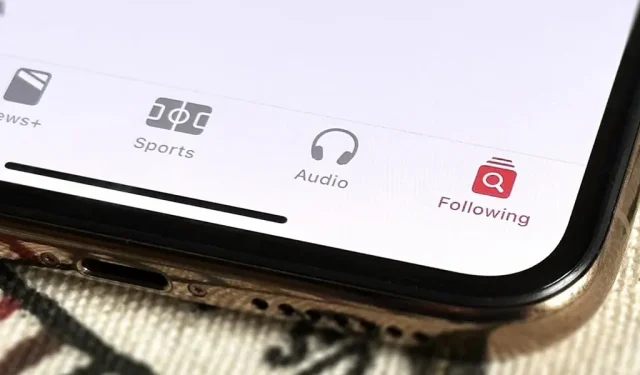
Die öffentliche Veröffentlichung von iOS 16.5, dem bevorstehenden bedeutenden Software-Upgrade für das iPhone, steht vor der Tür. Einen Tag nach der stabilen Veröffentlichung von iOS 16.4 ging es in den Betatest, und der neueste Build, bekannt als Release Candidate, ist praktisch die endgültige Version. Wenn Sie absolut nicht warten können, können Sie trotzdem einsteigen und alle neuen Funktionen im Voraus nutzen.
Laut einer Pressemitteilung von Apple, in der das neue Apple Watch Pride Edition Sportband angekündigt wird, könnte iOS 16.5 bereits am 15. Mai veröffentlicht werden. Die Worldwide Development Conference (WWDC) für Apple, die am 5. Juni beginnt, nähert sich der stabilen Veröffentlichung. Bei der Präsentation wird Apple iOS 17, iPadOS 17 und weitere Entwicklungen vorstellen, darunter die mit Spannung erwartete xrOS-Software für das mysteriöse Apple VR/AR-Headset, die bald erscheinen wird.
Obwohl iOS 16.5 noch nicht die gleichen Auswirkungen hat wie iOS 16.4, das über 50 neue Funktionen und Verbesserungen enthielt, gehen wir davon aus, dass sich dies ändern wird, wenn zukünftige Beta-Updates veröffentlicht werden. Im Folgenden finden Sie eine Liste aller Funktionen und Updates, die iOS 16.5 bekanntermaßen enthält. Holen Sie sich die Betaversion von iOS 16.5 und testen Sie alle diese Upgrades, wenn Ihnen mehr Fehler als normal nichts ausmachen.
1. Der brandneue Sport-Tab von Apple News
Die Apple News App verfügt nun über eine eigene Sport-Option, die den Zugriff auf den Bereich „Meine Sportarten“ deutlich vereinfacht. Früher war die Gruppe „Meine Sportarten“ unter der Registerkarte „Heute“ versteckt oder konnte nur durch Antippen auf der Registerkarte „Folgen“ aufgerufen werden.
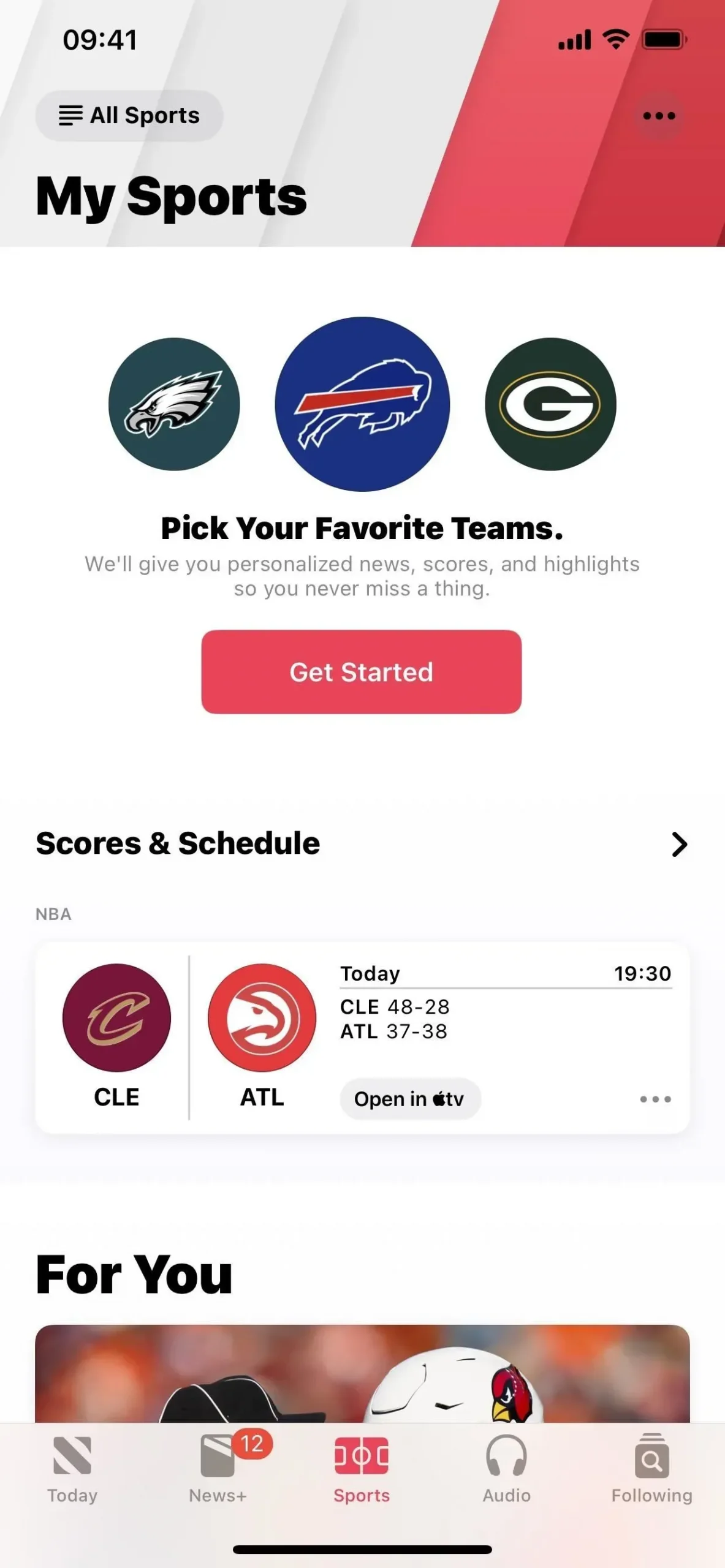
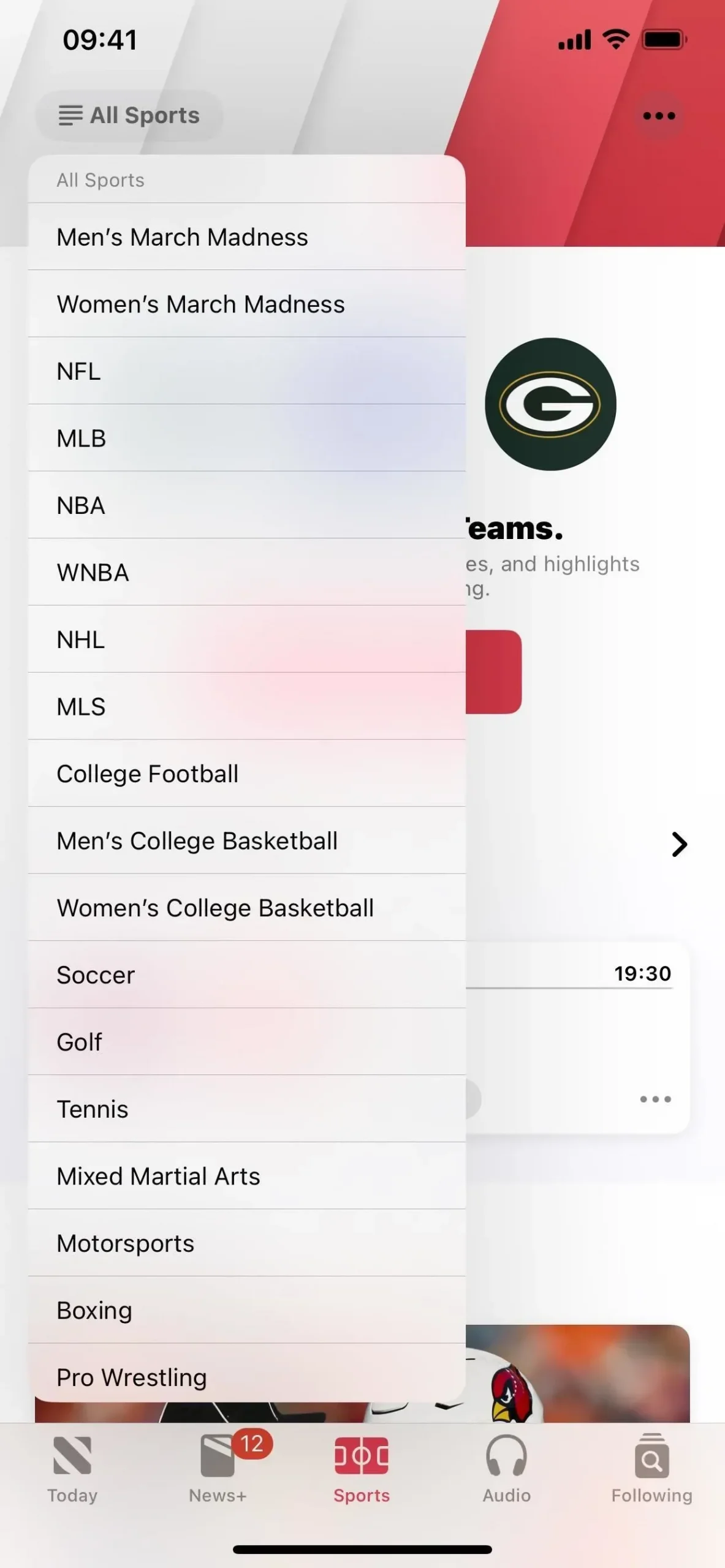
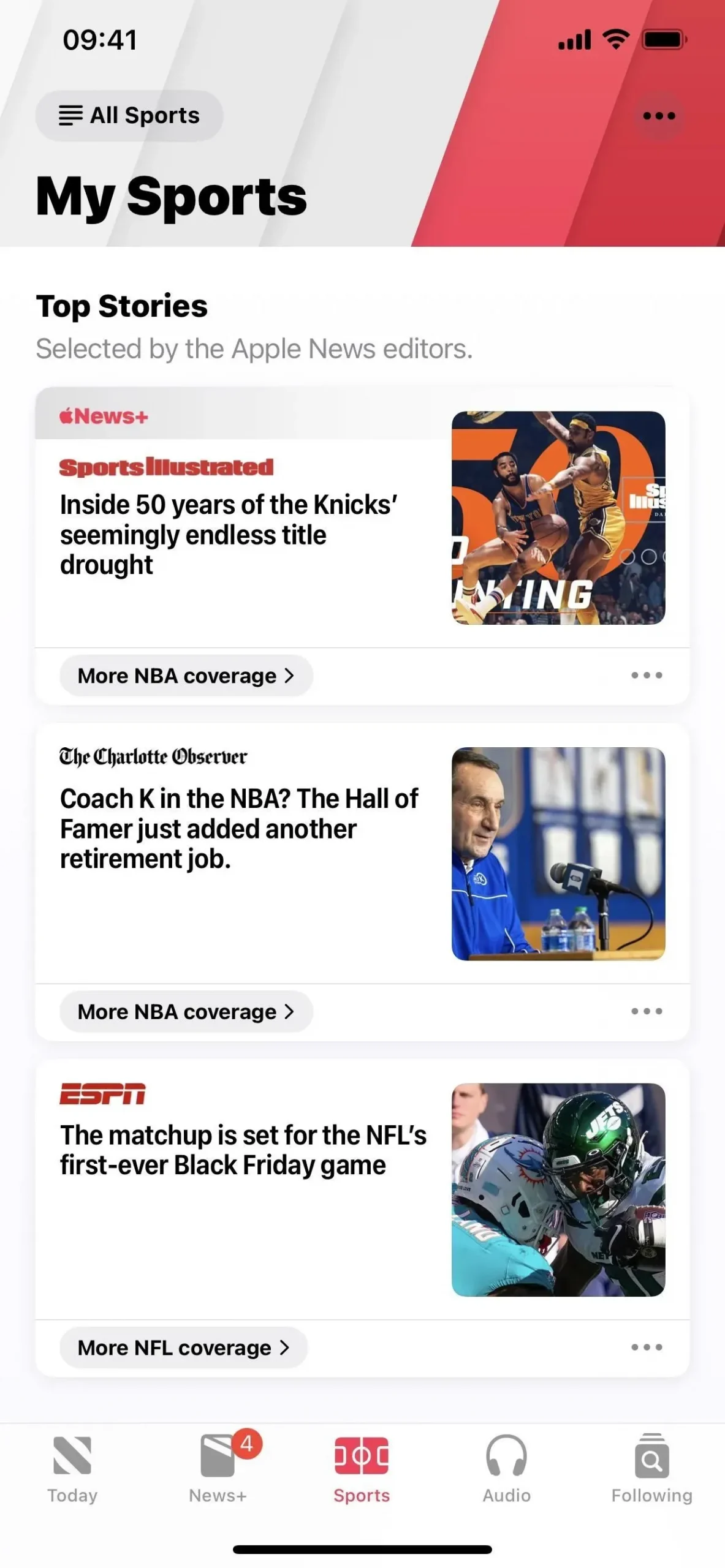
Laut den Versionshinweisen von Apple zu iOS 16.5 gibt es „Meine Sport-Ergebnis- und Zeitplankarten … [die] Sie direkt zu Spieleseiten führen, auf denen Sie auf zusätzliche Details zu bestimmten Spielen zugreifen können“. Dennoch waren sie bereits zugänglich und unter iOS 16.4 sind dieselben Karten für uns sichtbar.
2. Apple News hat die Registerkarten „Suchen“ und „Folgen“ zusammengeführt
Die Registerkarte „Suchen“ und die Registerkarte „Folgen“ in Apple News wurden kombiniert, um Platz für die neue Registerkarte „Sport“ zu schaffen, und das neue Symbol vereint ihre jeweiligen Funktionen (linkes Bild unten). Nur mit einem neuen Symbol ähnelt dies dem Zustand, bevor iOS 14.5 der Suche einen eigenen Tab gab.
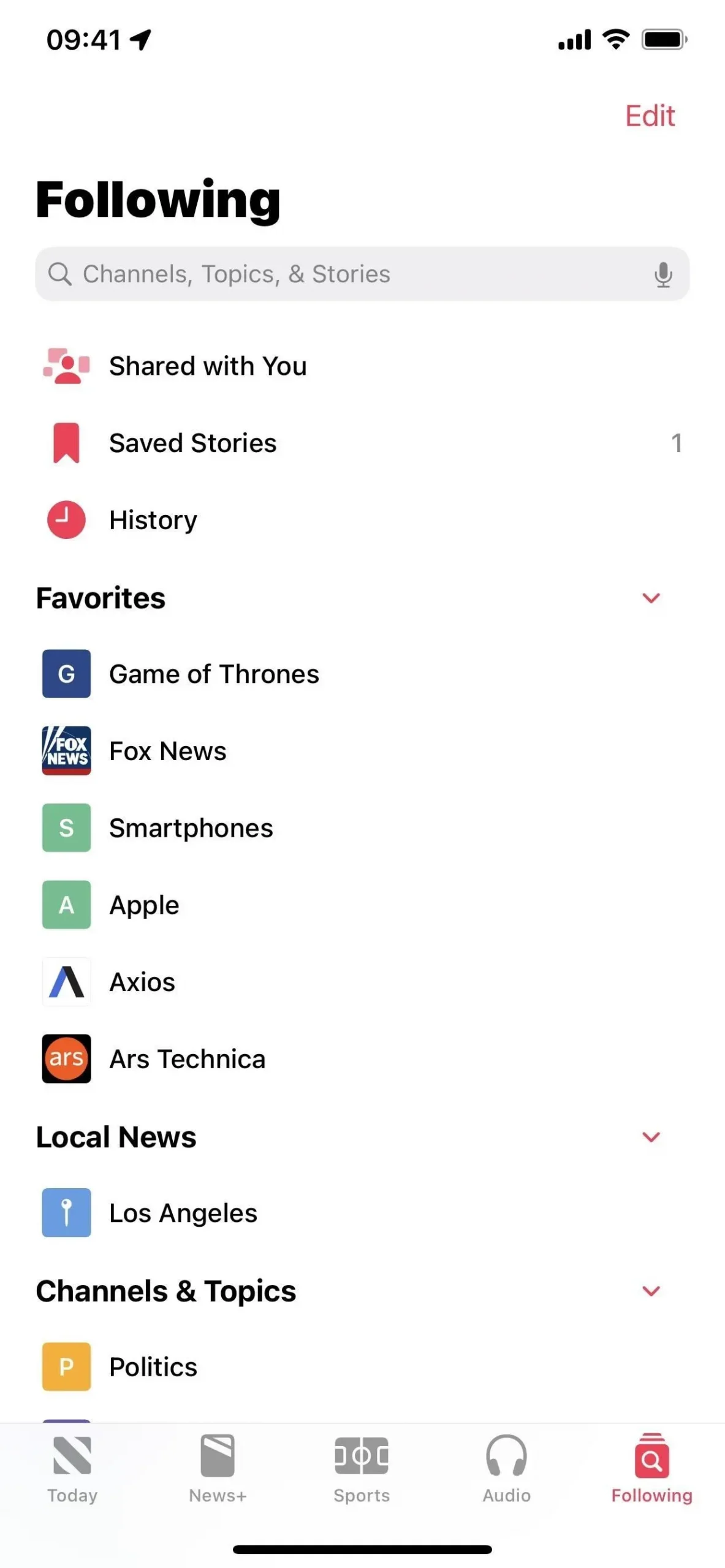
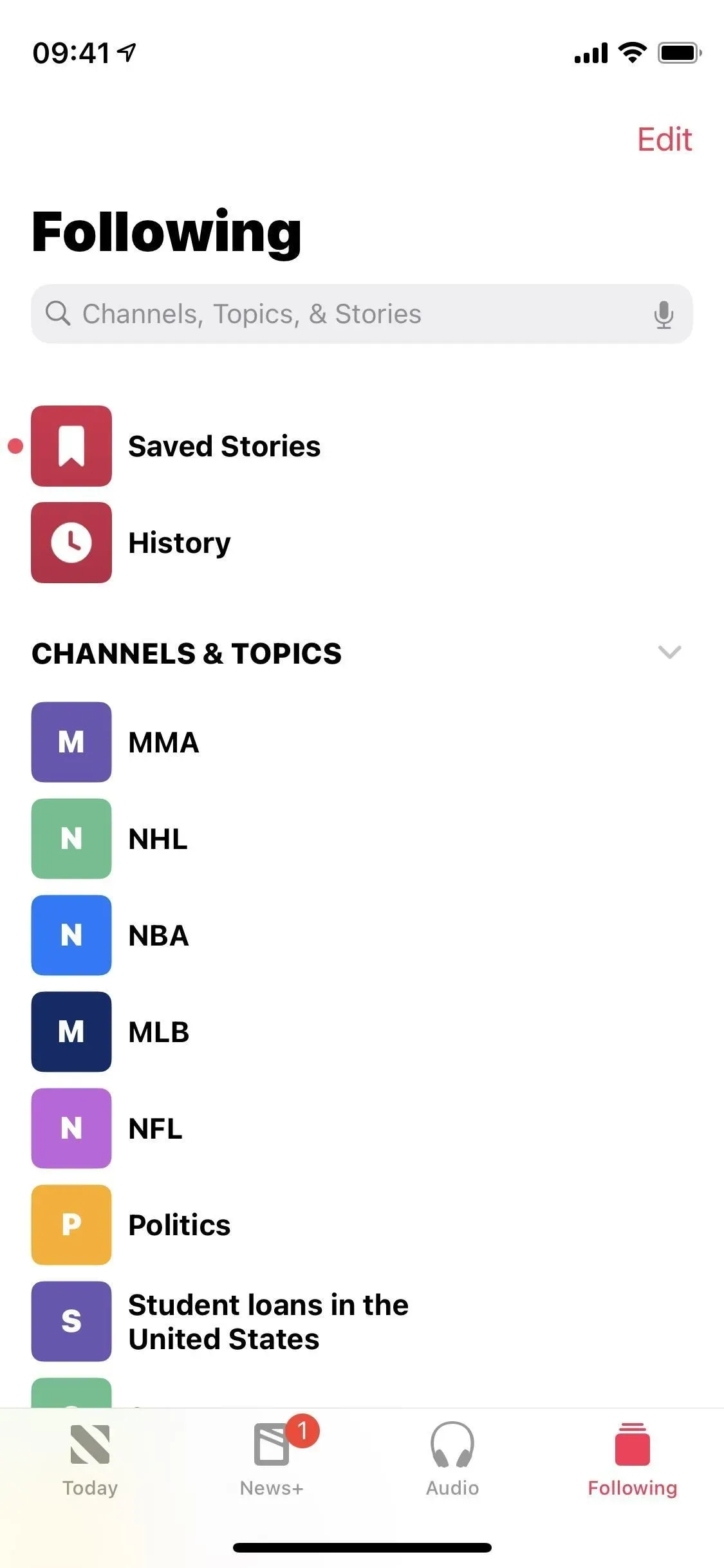
3. Permanente Navigationsleiste von Apple News
Die untere Navigationsleiste bleibt jetzt auch dann sichtbar, wenn Sie einen Artikel lesen. Dies ist eine weitere wichtige Änderung bei Apple News.
4. Änderungen an der neuen Schaltfläche „Apple News“.
Die neue permanente Navigationsleiste von Apple News erforderte eine Änderung der Schaltflächen der Benutzeroberfläche, um Dinge zu verschieben. Alles, was sich geändert hat, ist unten aufgeführt:
- Die Schaltflächen „Mehr vorschlagen“ und „Weniger vorschlagen“ wurden zu einer einzigen Schaltfläche „Mehr oder weniger vorschlagen“ zusammengefasst und in die obere Leiste verschoben. Um etwas zu mögen oder abzulehnen, müssen Sie nun auf die neue Schaltfläche klicken und im Menü „Mehr empfehlen“ oder „Weniger vorschlagen“ auswählen.
- Die Schaltfläche „Mehr oder weniger vorschlagen“ wurde geändert, um sie an die Symbole „Lesezeichen“, „Zurück“ und „Weitere Aktionen“ anzupassen. Die Bilder sind geschrumpft und um sie herum ist ein dunkler Kreis entstanden.
- Das Menü „Weitere Aktionen“ enthält jetzt die Option „Textgröße“. Sie müssen nun auf die Option „Weitere Aktionen“ klicken und dann auswählen, ob Sie die Schriftgröße vergrößern oder verkleinern möchten, um die Textgröße einer Publikation anzupassen.
- Sie können mit den Pfeilen „Zurück“ und „Weiter“ unten nicht mehr zwischen Artikeln wechseln, da diese vollständig gelöscht wurden. Stattdessen sind Wischbewegungen jetzt Ihre einzige Option.
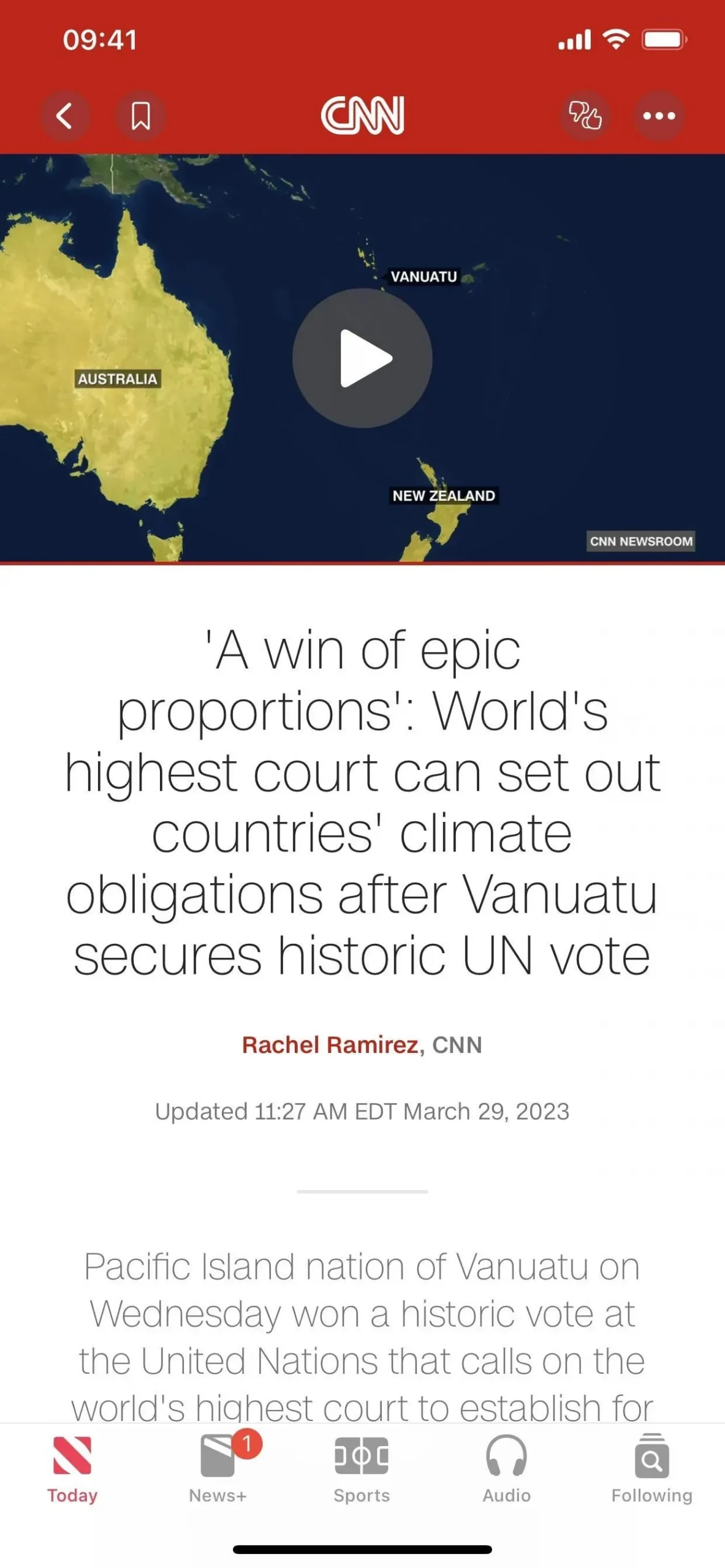
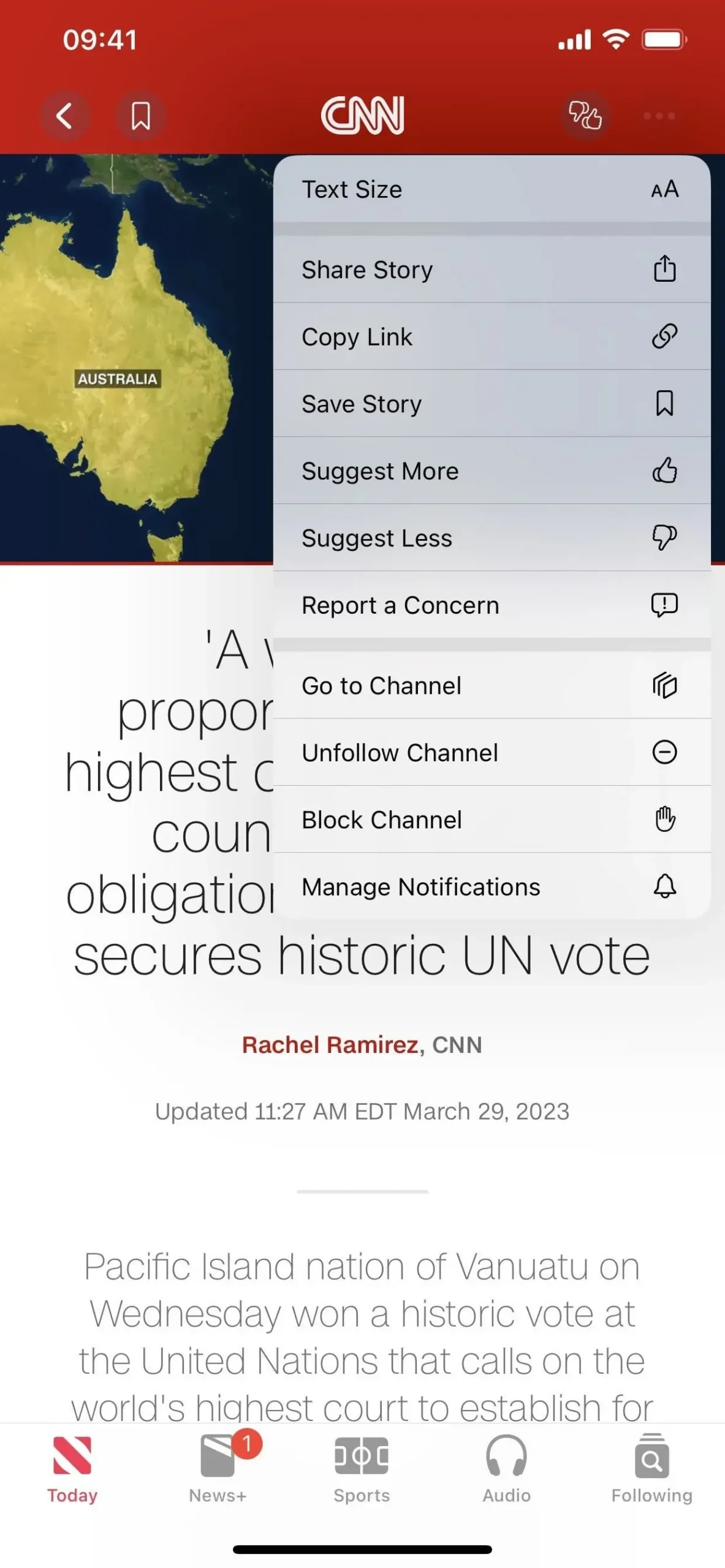
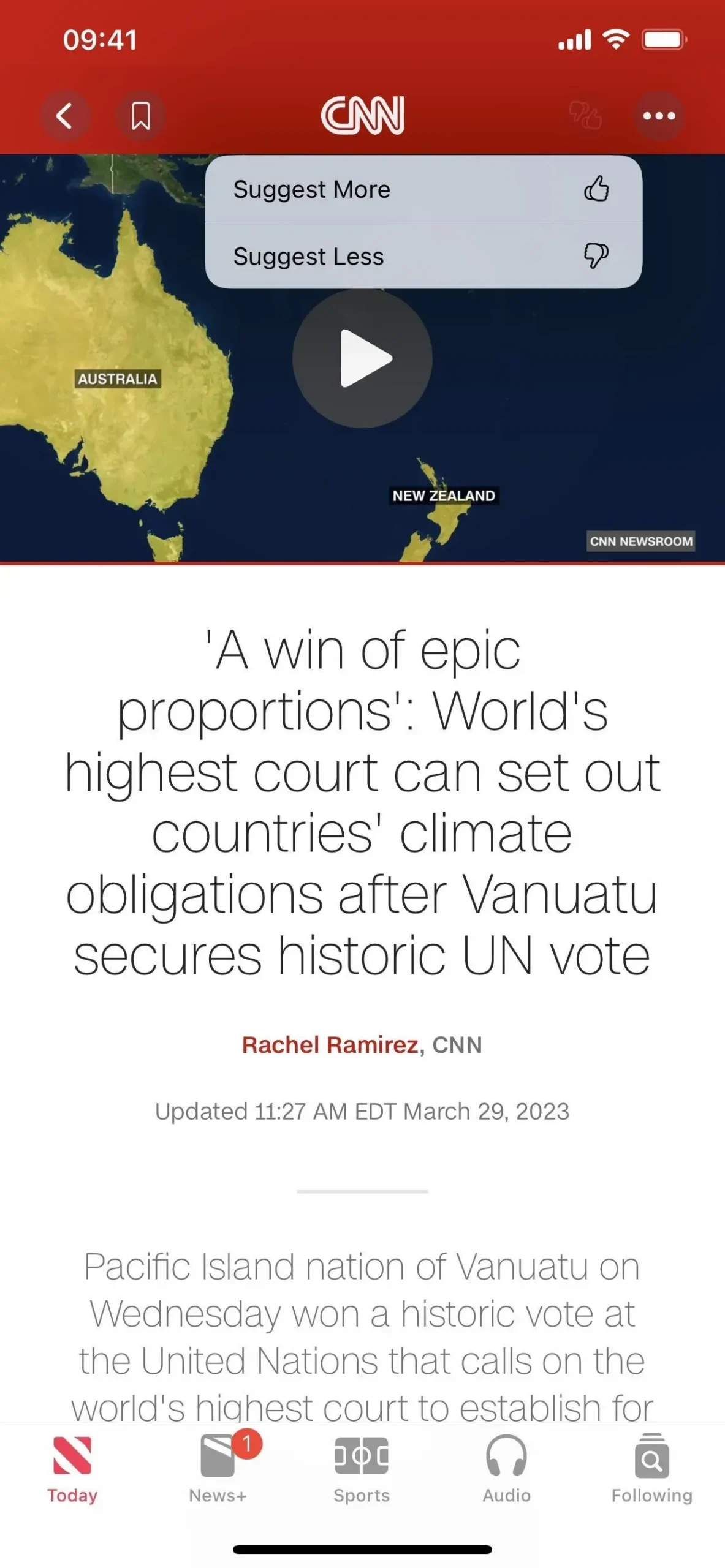
5. Mit Siri Bildschirme aufzeichnen
Mit iOS 16.5 hat Apple Siri um ein neues Talent erweitert. Indem Sie „Hey Siri“ einen der folgenden Befehle erteilen oder die Siri-Tastenkombination „Lang drücken“ verwenden, können Sie jetzt Bildschirmaufzeichnungen starten und stoppen. Ähnliche Anweisungen könnten auch funktionieren.
- „[Starten/Stoppen] einer Bildschirmaufnahme“
- „[Starten/Stoppen] ich die Aufnahme meines Bildschirms“
- „Bildschirmaufzeichnung [Start/Stopp]“
- „Bildschirmaufnahme [Beginn/Ende]“
- „Bildschirmaufnahme“
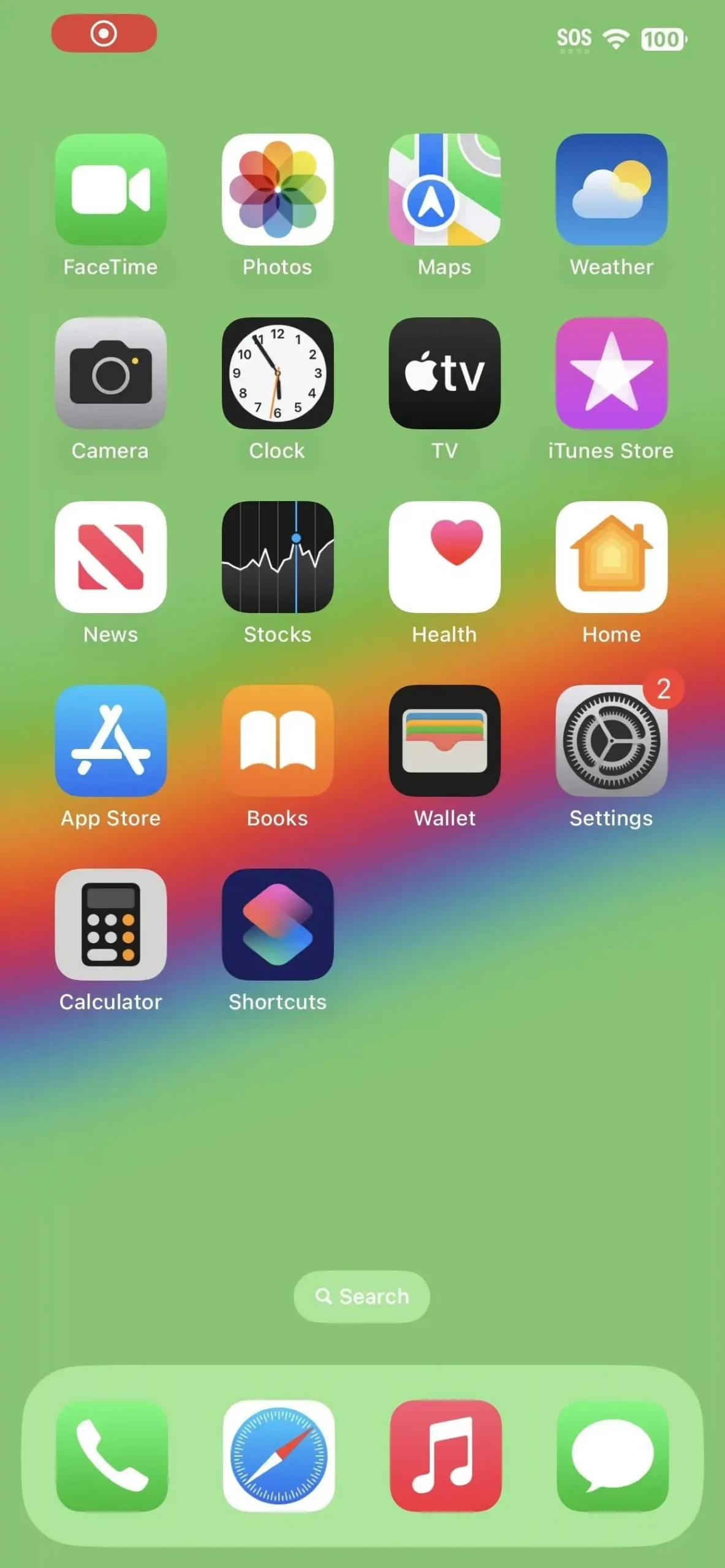
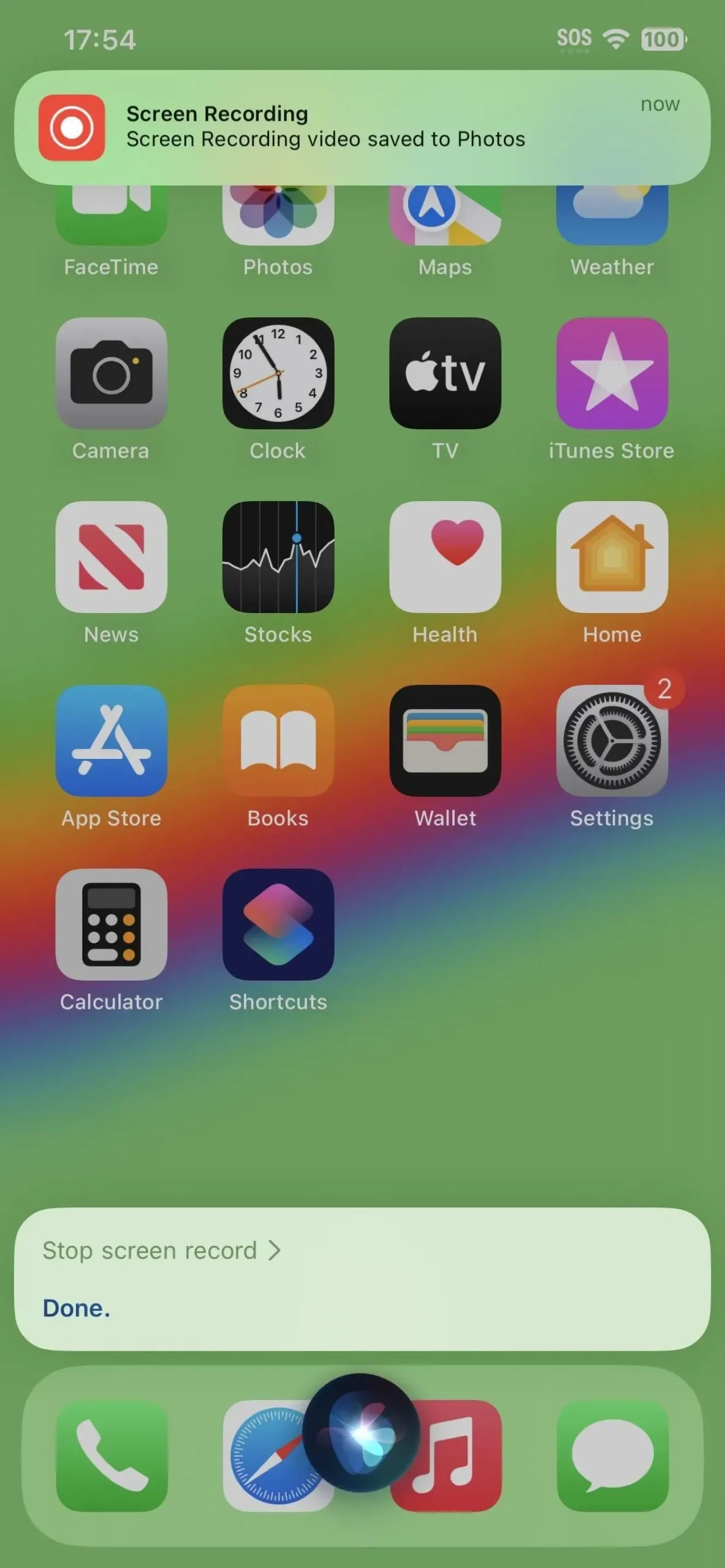
6. Neuer Pride-Hintergrund
Apple hat ein passendes Zifferblatt für die Apple Watch sowie ein neues Pride-Hintergrundbild für das iPhone beigelegt, passend zum neuen Apple Watch Pride Edition Sportarmband , das 49 US-Dollar kosten wird und am 23. Mai vorbestellt werden kann und am 24. Mai im Handel erhältlich ist.
Das neue Pride Celebration-Zifferblatt und das iOS-Hintergrundbild feiern die Solidarität und gegenseitige Abhängigkeit der Community. Wenn ein Benutzer sein Handgelenk hebt und bewegt oder auf das Display der Uhr tippt, scheinen sich bunte Formen vom Armband in das Display zu bewegen. Wenn der Benutzer sein iPhone entsperrt, dreht sich das entsprechende Hintergrundbild, eine weitere farbenfrohe Wiedergabe des diesjährigen Pride-Designs, in Echtzeit.
Zusammen mit dem Hintergrundbild für 2023 hat Apple das ursprüngliche Hintergrundbild mit der Pride-Flagge in einen neuen Pride-Bereich im Menü „Neues Hintergrundbild hinzufügen“ verschoben. Das Hintergrundbild mit der Pride-Flagge der LGBTQ+-Community wurde früher im Abschnitt „Sammlungen“ und gelegentlich im Abschnitt „Empfohlen“ angezeigt.
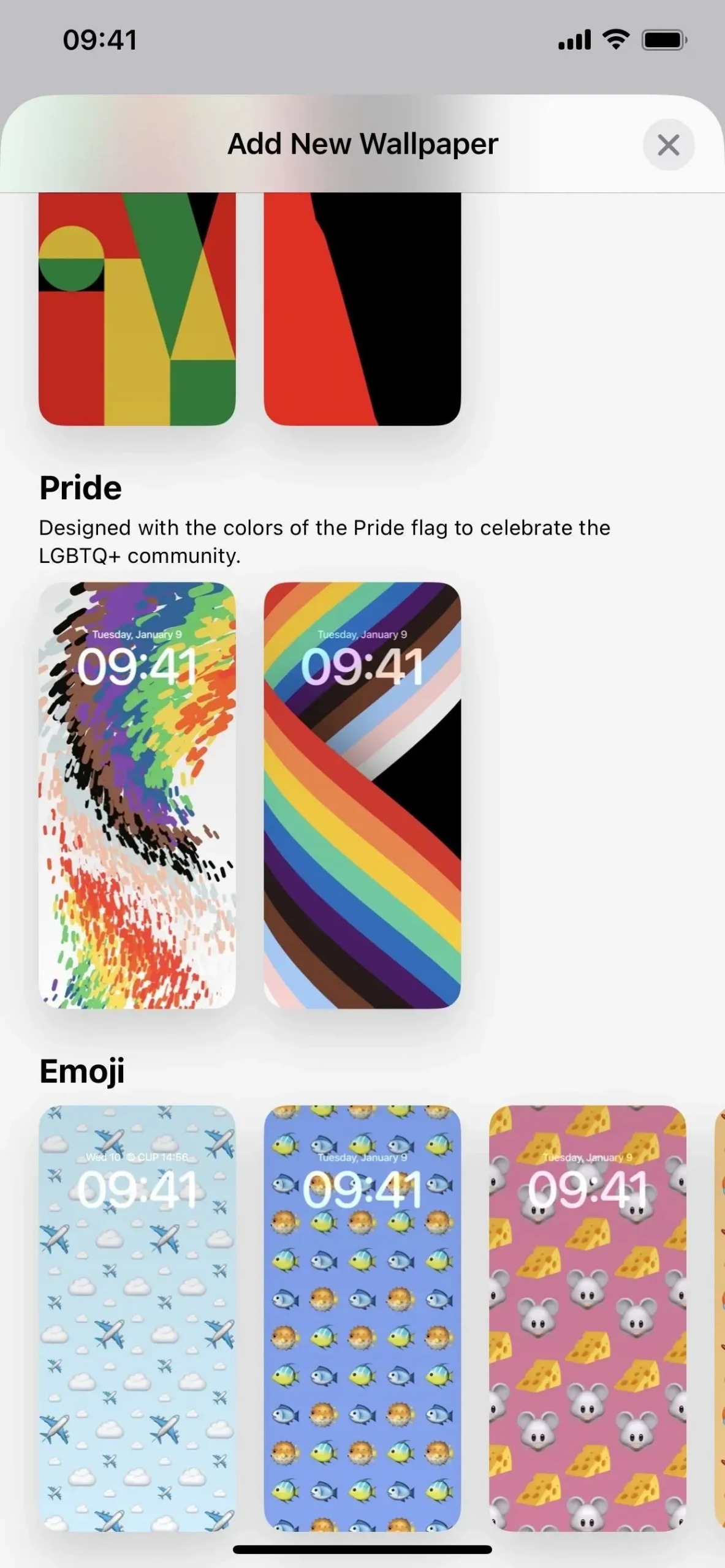
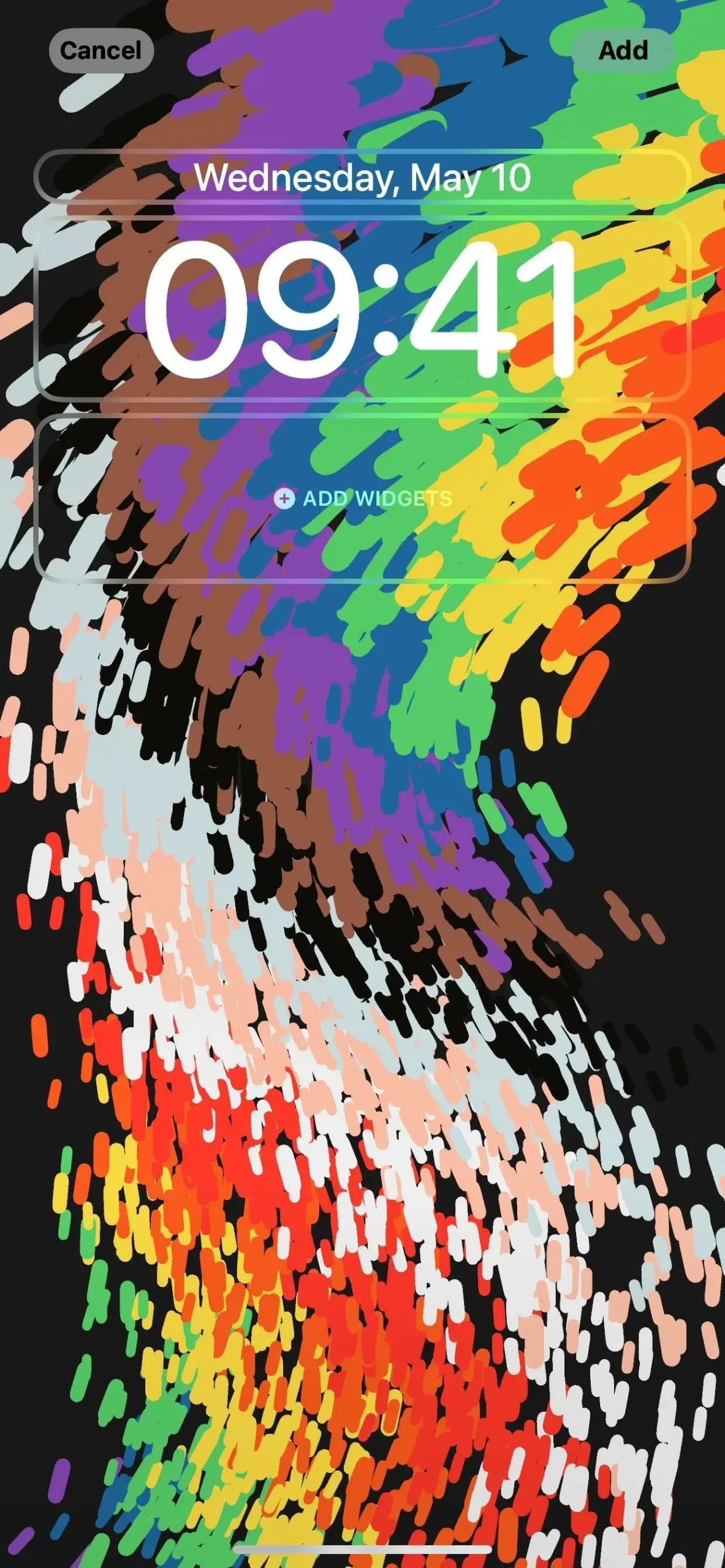
7. Heimadministratoren können Matter-Zubehör mit gemeinsam genutzten Admins abgleichen
In iOS 16.5 können Benutzer neues Matter-Zubehör koppeln und hinzufügen, wenn Sie in der Home-App einen anderen Administrator für Ihr Smart Home haben.
8. Apple Watch Beta-Software-Upgrades, die einfacher zu verwenden sind
Unter iOS 16.4 hat Apple Entwickler- und öffentliche Beta-Upgrades einfacher gemacht, indem es sie vollständig in das Software-Update-Menü verschoben hat. Diese Optionen werden Ihnen im neuen Bereich „Beta-Updates“ angezeigt, sofern Sie mit demselben Apple-Konto angemeldet sind, mit dem Sie an einem Beta-Programm teilnehmen.
Die Apple Watch-App folgt diesem Beispiel auf iOS 16.5, indem sie die Beta-Installation von watchOS optimiert. Unter „Meine Uhr“ -> „Allgemein“ -> „Software-Update“ werden Sie ein brandneues „Beta-Updates“-Menü bemerken. Wenn Sie darauf tippen, können Sie auswählen, ob nur stabile Updates installiert werden sollen oder ob das Betaprogramm für Software-Updates deaktiviert werden soll.
Ähnlich wie bei iOS-Upgrades hat der Wechsel zur Apple-ID, die mit Ihrem Betaprogramm verknüpft ist, keine Auswirkungen auf andere Aspekte des Geräts.

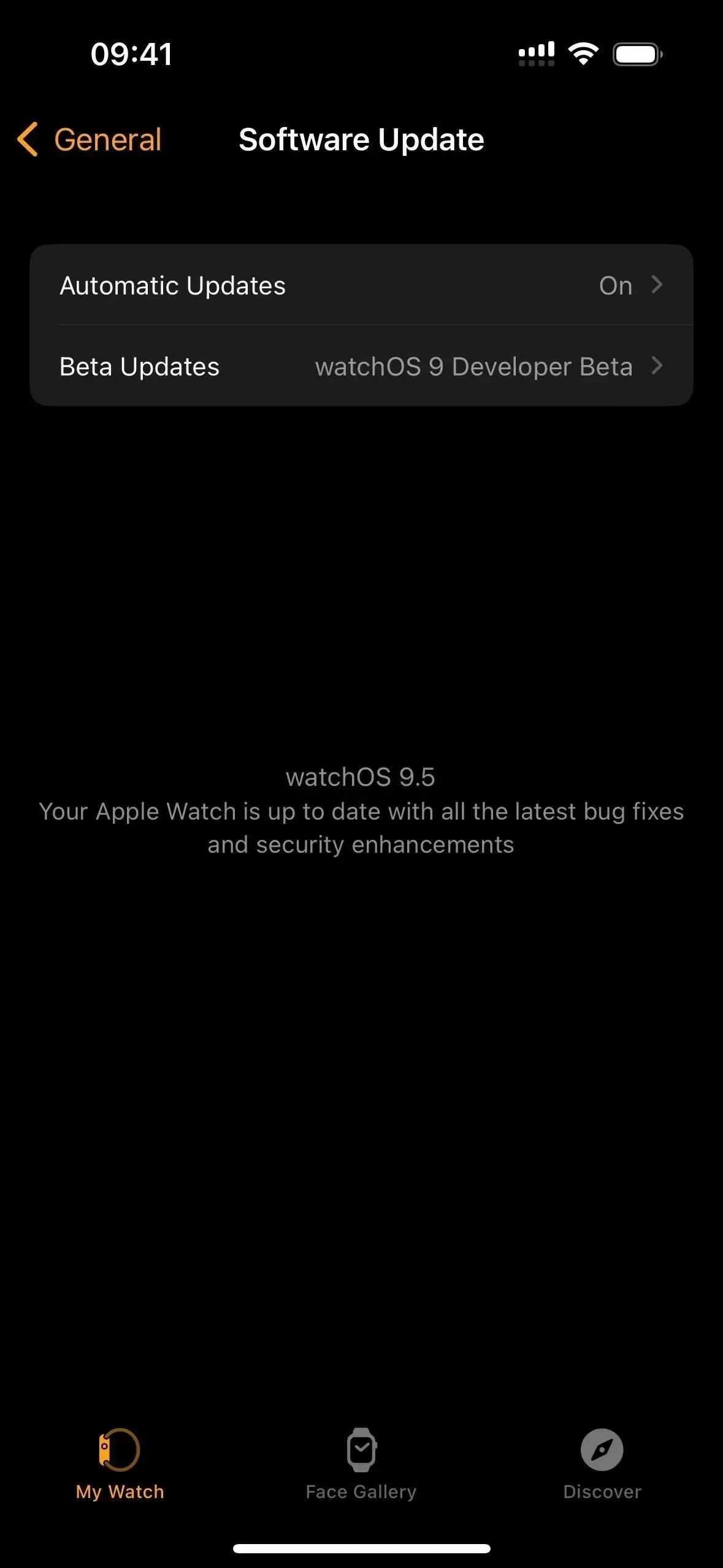
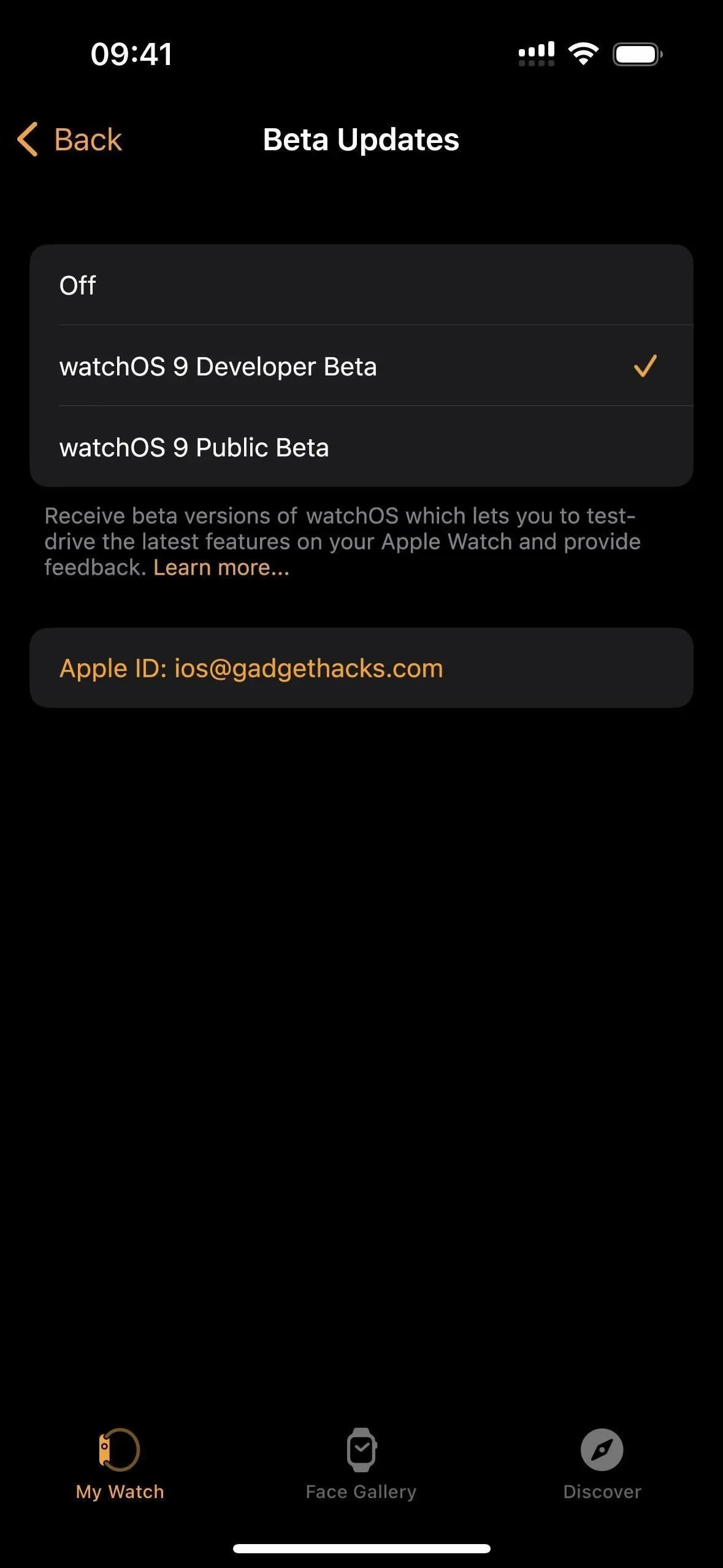
9. Tippen Sie auf, um immer eingeschaltete Pay-Sounds zu erhalten
Mit iOS 16.5 kommt eine neue Funktion für Tap to Pay, die es Ihnen ermöglicht, Zahlungen auf Ihrem iPhone von anderen Mobilgeräten oder Zahlungskarten mit kontaktloser Technologie zu akzeptieren.
Der Schalter „Tap-to-Pay-Bildschirmsperre“, der jetzt „Tap-to-Pay auf dem iPhone-Bildschirmsperre“ heißt, sollte in einen neuen Abschnitt „Tap-to-Pay auf dem iPhone“ in den Einstellungen für eine unterstützte Tap-to-Pay-App wie Stripe verschoben werden. Darüber hinaus gibt es einen brandneuen Schalter „Sounds immer abspielen“, der es erfolgreichen Tap-to-Pay-Transaktionen ermöglicht, Sounds abzuspielen, selbst wenn sich Ihr iPhone im Ruhemodus befindet.
- Immer Töne abspielen: Unabhängig von Ihrer aktuellen Schalterkonfiguration für den Klingel-/Ruhemodus können Sie die Töne von „Zum Bezahlen tippen“ auf dem iPhone abspielen.
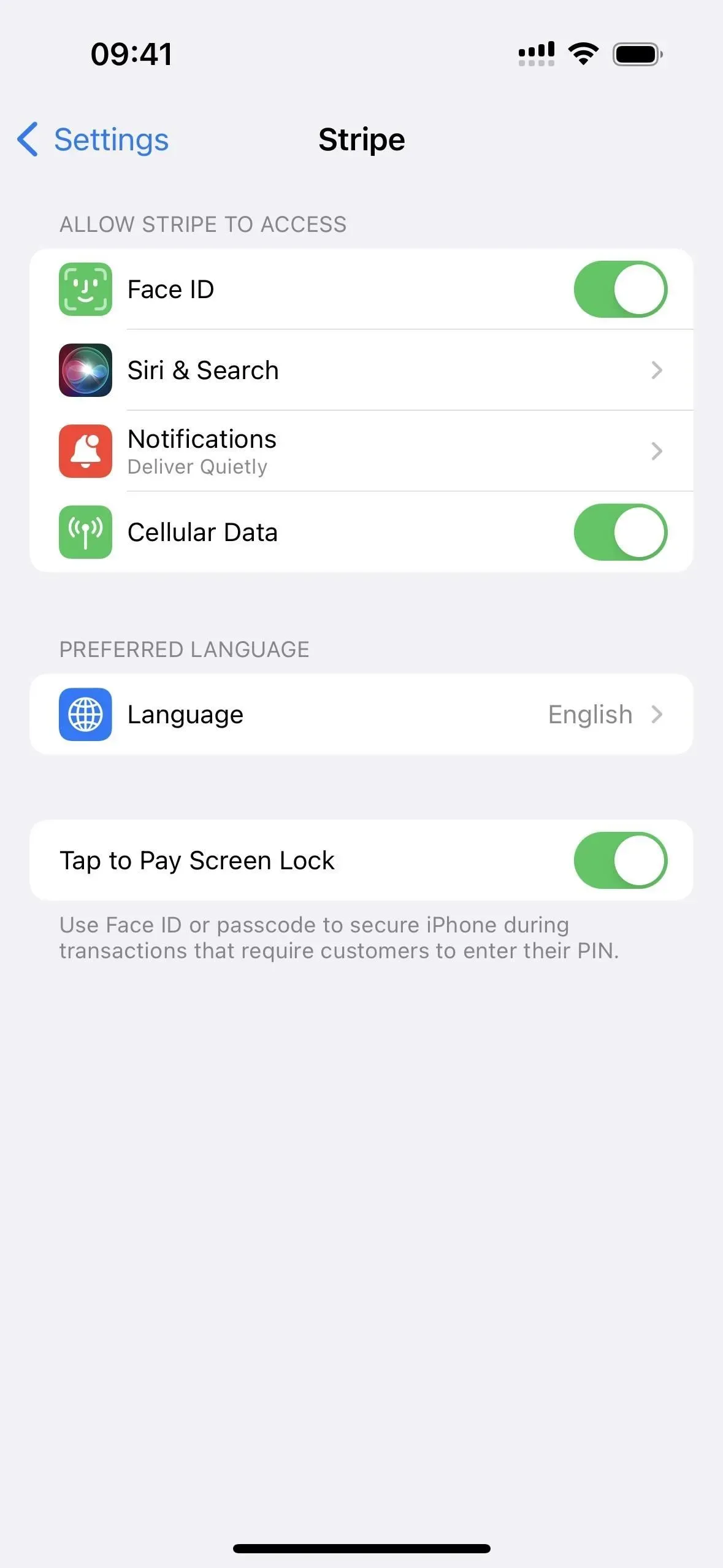
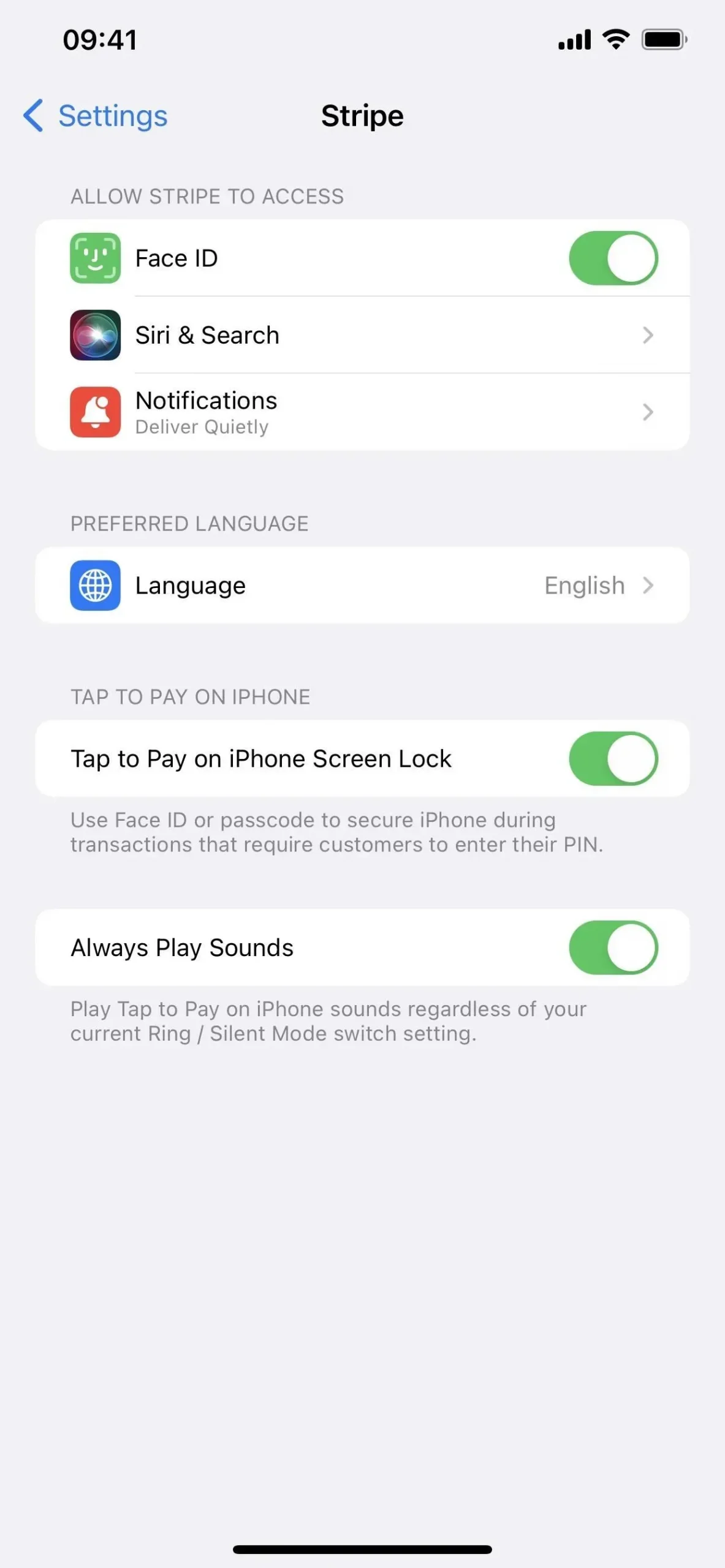
10. Prozentsatz in Aktien, statt Prozent
Mit einer kleinen Änderung ersetzt iOS 16.5 an verschiedenen Stellen „Prozent“ durch „Prozent“, beispielsweise beim Sortieren Ihrer Merkliste oder beim Auswählen der angezeigten Werte. Daher sehen Sie „Prozentsatzänderung“ anstelle von „Prozentsatzänderung“.
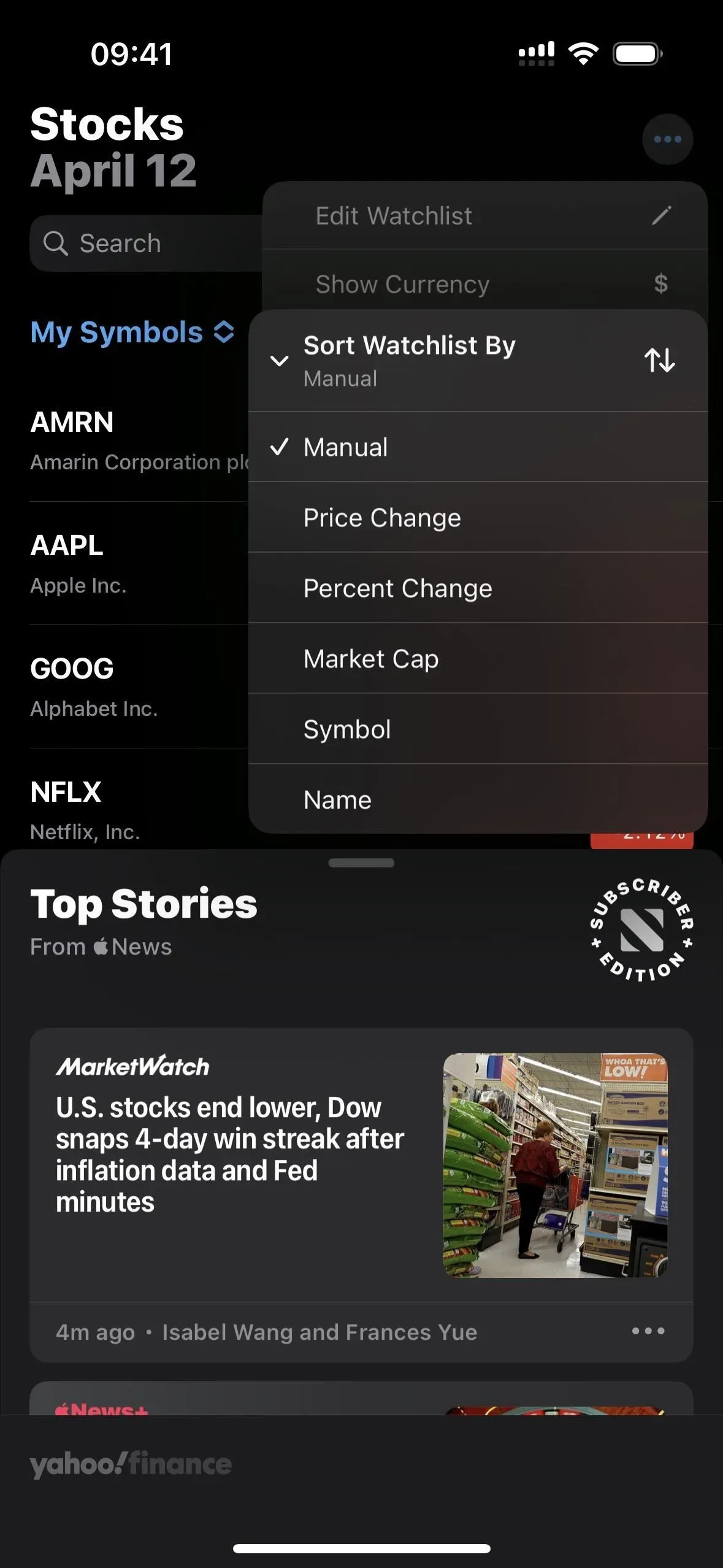
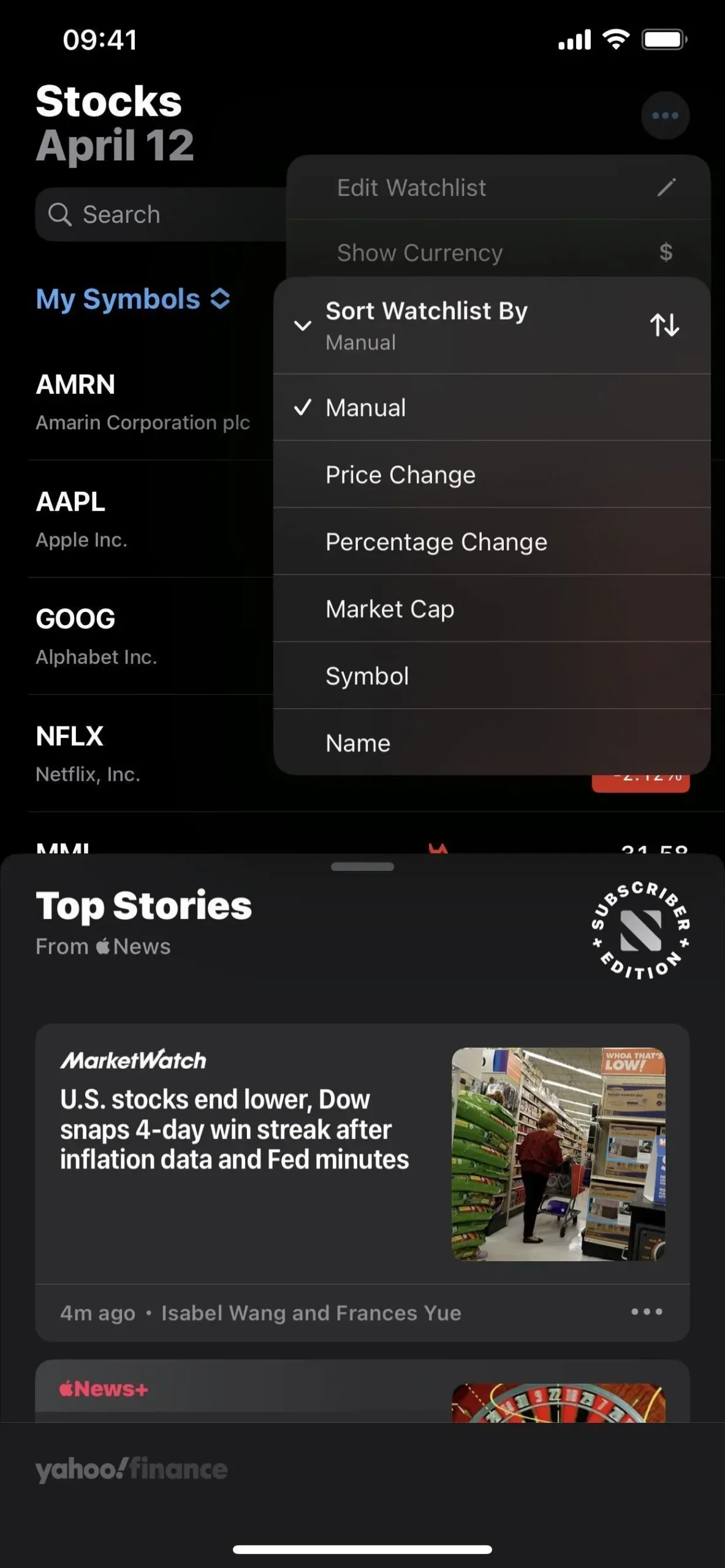
11. Aktualisierte VoiceOver-Befehle
In iOS 16.5 hat VoiceOver noch ein paar weitere Tricks parat. Beispielsweise gibt es unter „Einstellungen“ -> „Bedienungshilfen“ -> „VoiceOver“ -> „Befehle“ -> „Alle Befehle“ -> „Scrollen“ die neuen Befehle „Nach unten scrollen“ und „Nach oben scrollen“. Früher waren die einzigen verfügbaren Optionen das Scrollen nach oben, unten, links und rechts. Wenn VoiceOver aktiviert ist, erleichtern die beiden neuen Optionen das Navigieren zum Anfang oder Ende einer Seite, indem Sie eine Touch-Geste oder eine Tastenkombination angeben können.
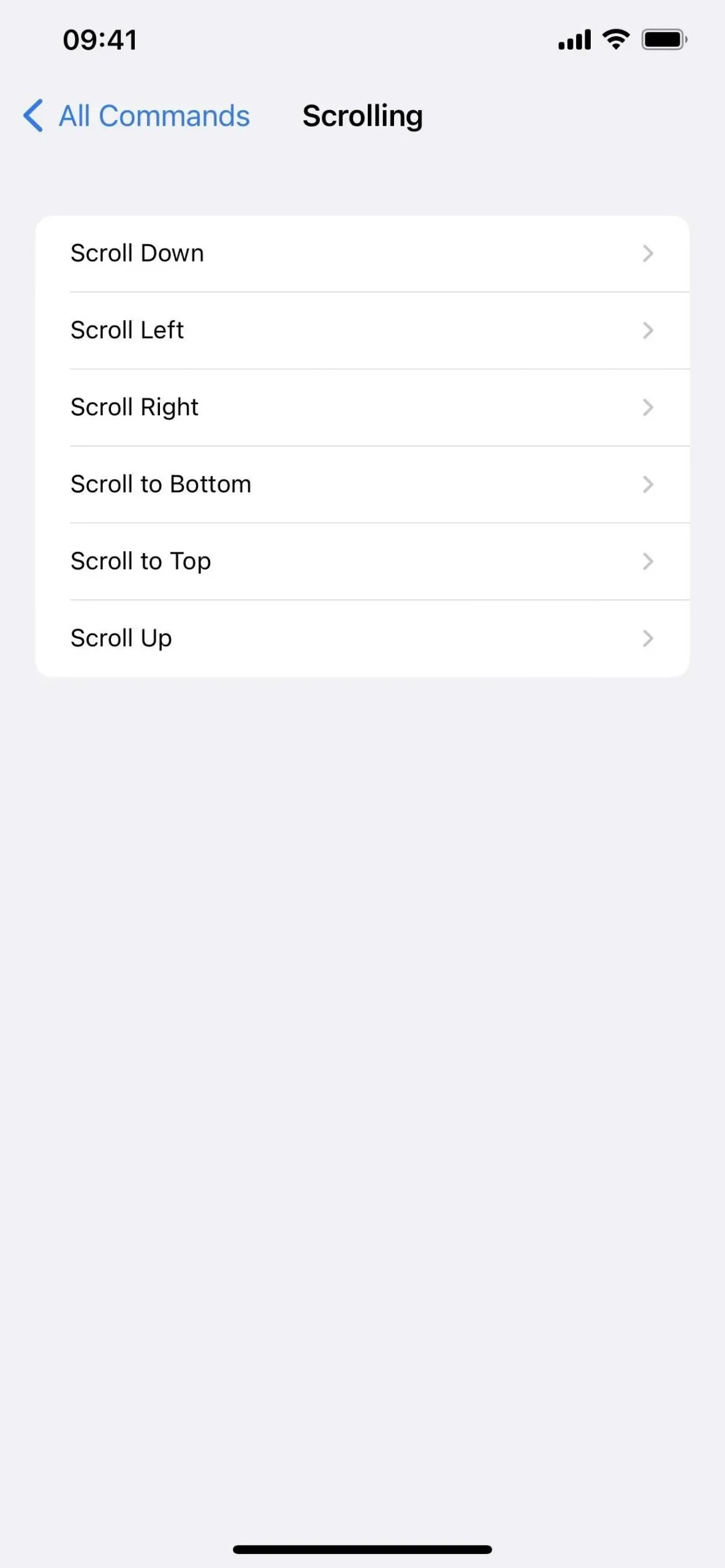
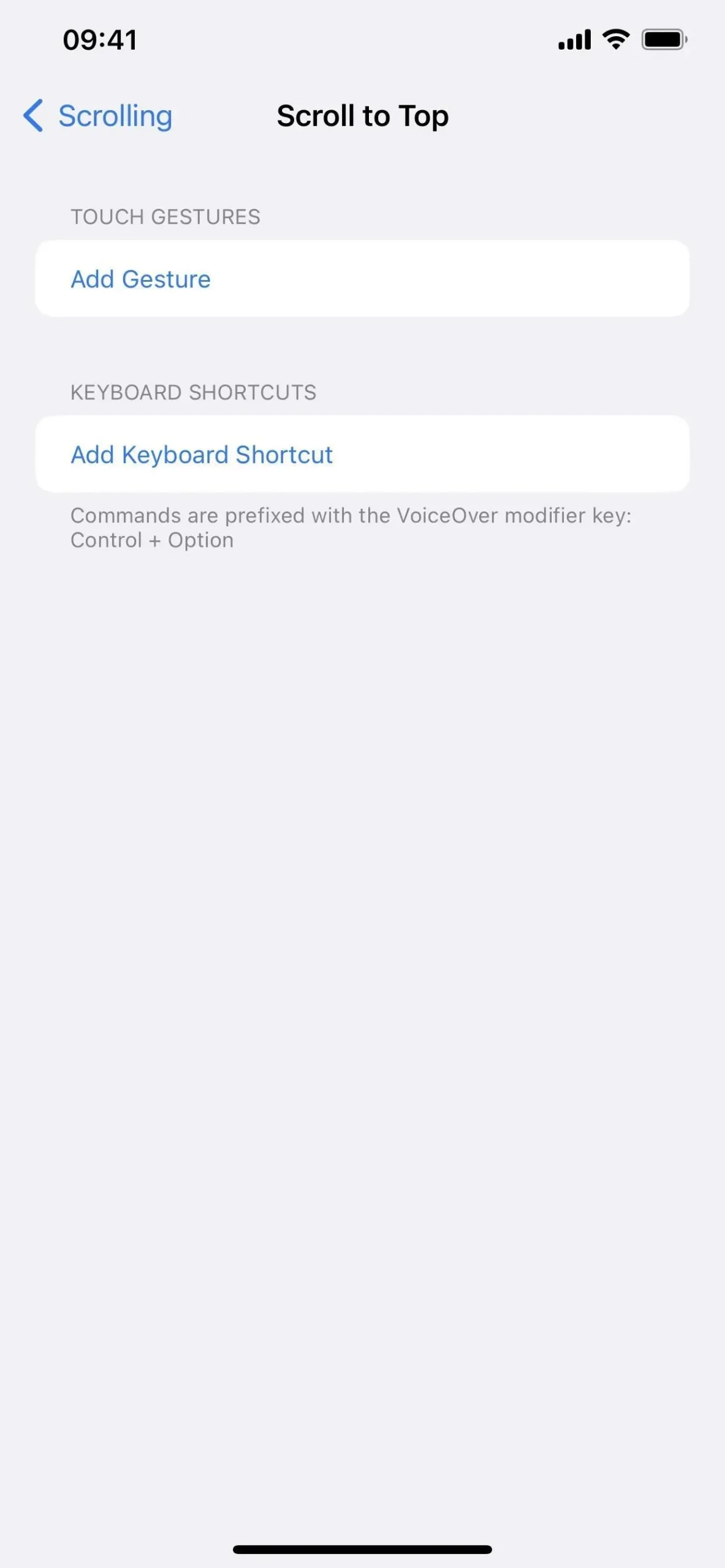
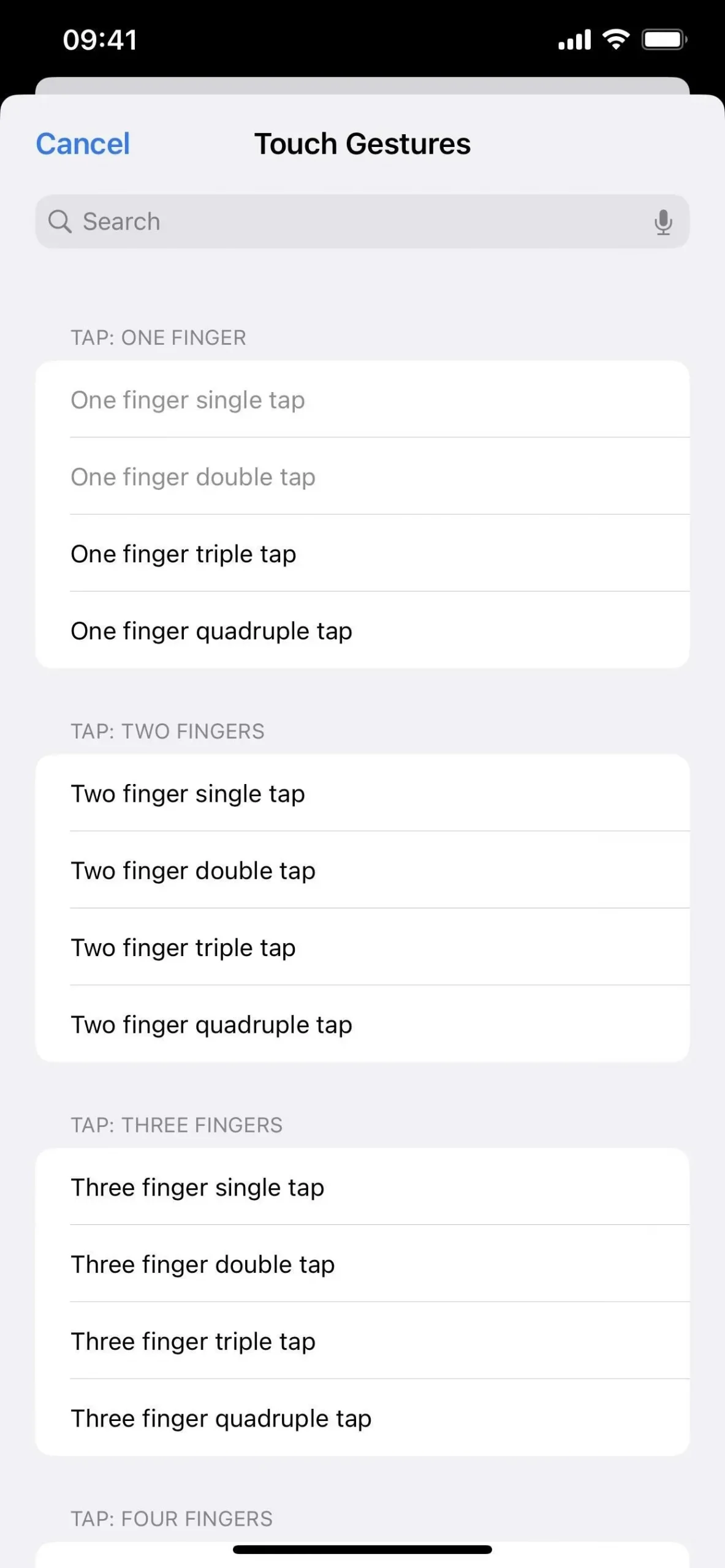
12. Neue Braille-Tabellen
Zu den Barrierefreiheitsoptionen von VoiceOver gehören jetzt drei neue Brailletabellen für die dänische Sprache. Bei den drei neuen Tabellen handelt es sich eigentlich um die veralteten Tabellen aus dem Jahr 1993, da die dänische Braille-Norm gerade überarbeitet wurde. Laut Liblouis, dem Open-Source-Braille-Übersetzer und -Formatierer, der für die meisten Braille-Sprachen auf iOS und anderen Plattformen verwendet wird, werden die Tabellen von 1993 auf Wunsch des dänischen Braille-Komitees mindestens ein Jahr lang zugänglich sein.
- Dänisch (1993, Computerbraille)
- Dänisch (1993, Acht Punkt)
- Dänisch (1993, Six Dot)
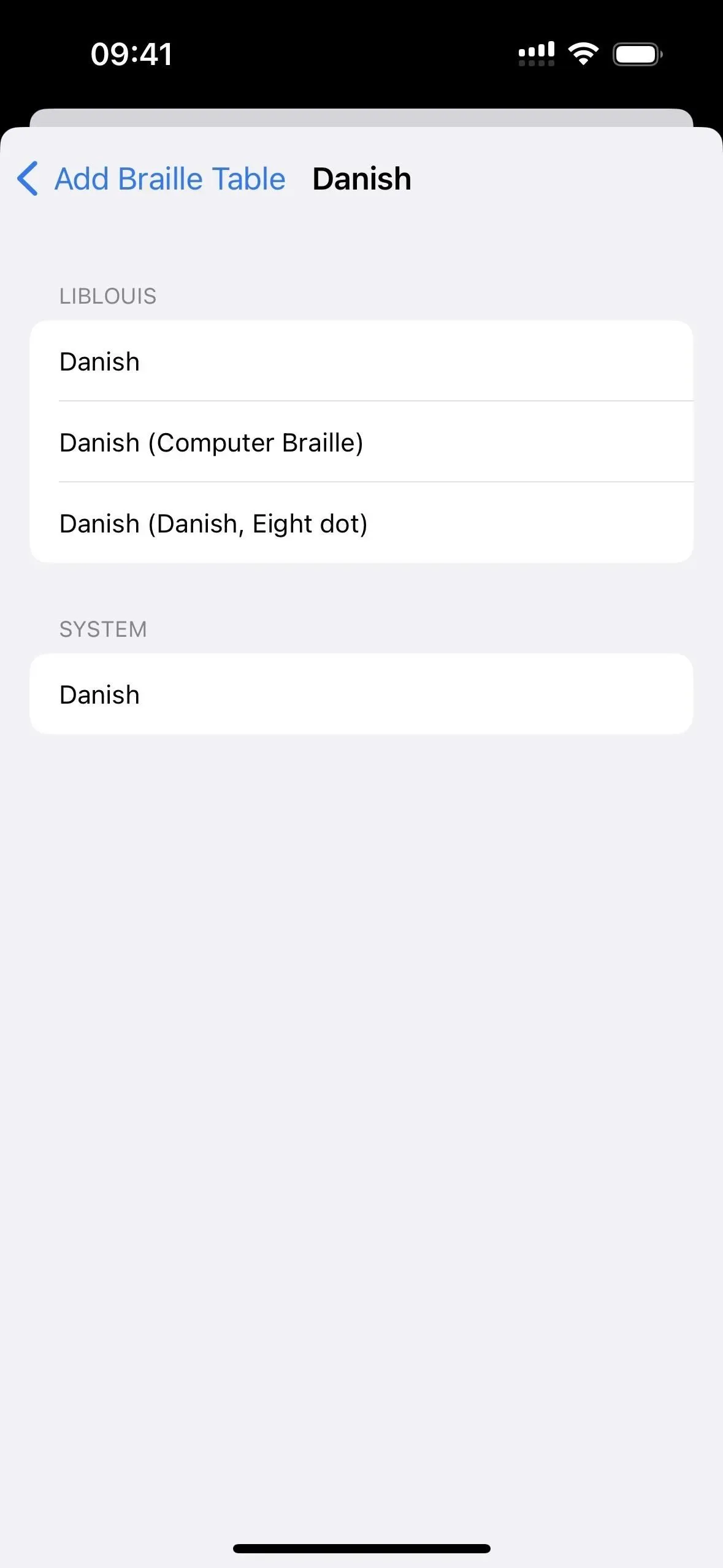
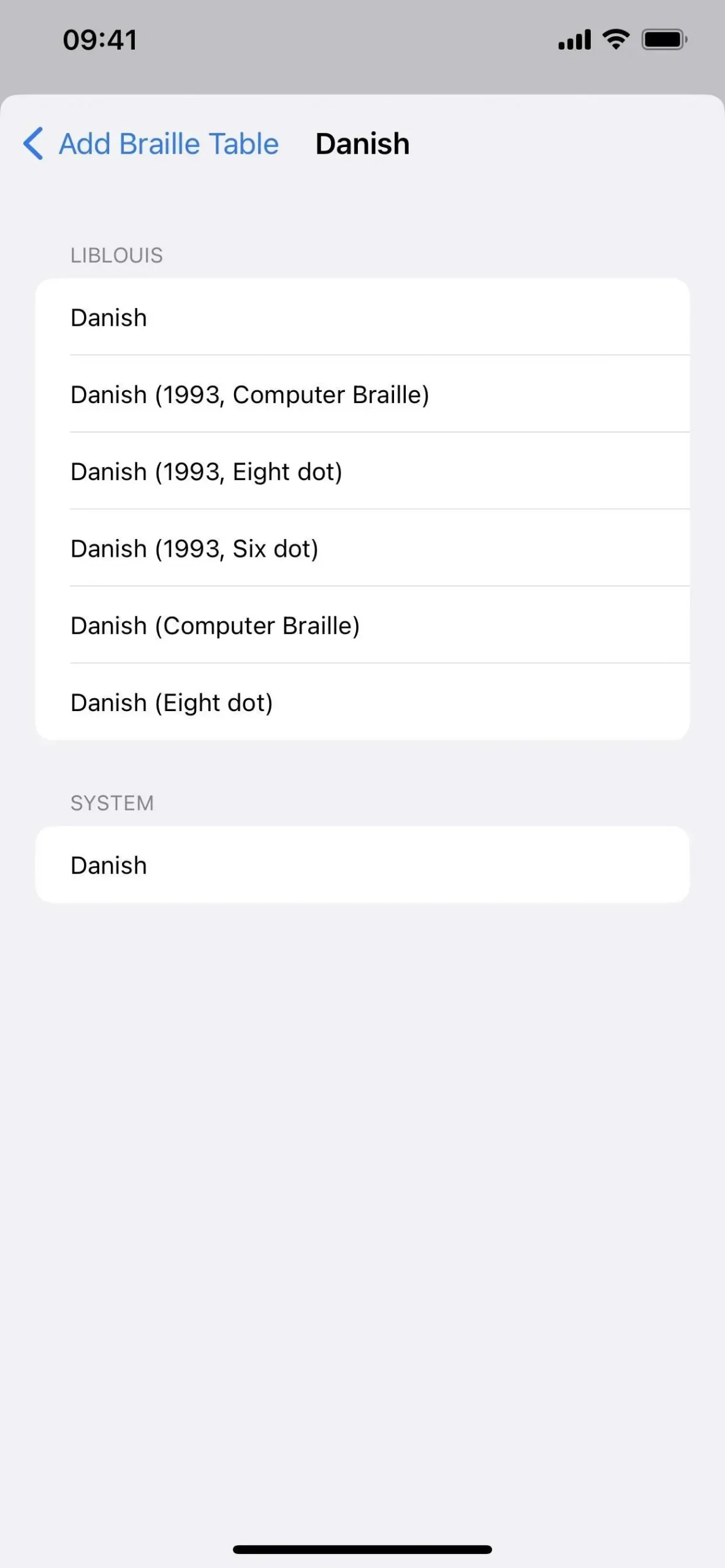
13. Neue Apple App-Fehlercodes
Um Sie beim Auffinden von Problemen zu unterstützen, hat Apple mehrere seiner Apps mit neuen Fehlercodes aktualisiert.
iPhone-Gesundheit
Der iOS 16.5-Code listet zunächst sechs neue Fehlercodes für die Rezepterinnerungen und Terminplanung von Apple Health auf. Zeitpläne und/oder Erinnerungen sind laut den Hinweisen „Zeitplan nicht verfügbar“ und „Zeitplan nicht verfügbar“ auf dem aktuellen iPhone oder iPhone mit verknüpfter Apple Watch nicht verfügbar. Bisher ist nicht bekannt, was diese Probleme verursachen wird.
- Der Zeitplan für dieses Medikament ist für dieses iPhone nicht verfügbar.
- Zeitplan und Erinnerungen für dieses Medikament sind für dieses iPhone nicht verfügbar.
- Zeitpläne und Erinnerungen für dieses Medikament sind auf diesem iPhone nicht verfügbar.
- Zeitplan und Erinnerungen für die folgenden Medikamente sind für dieses iPhone nicht verfügbar:
- Zeitplan und Erinnerungen für dieses Medikament sind für dieses iPhone und die gekoppelte Apple Watch nicht verfügbar.
- Zeitplan und Erinnerungen für die folgenden Medikamente sind für dieses iPhone und die gekoppelte Apple Watch nicht verfügbar:
Apple-Bücher
Zweitens: Wenn während der Fahrt etwas schief geht und Sie versuchen, ein Hörbuch in Apple Books auf Ihrem iPhone oder über CarPlay abzuspielen, erhalten Sie möglicherweise die folgende neue Fehlermeldung.
- Hörbücher werden nicht abgespielt. Überprüfen Sie die Apple Books-App Ihres iPhones, wenn Sie mit dem Fahren aufhören.
Apple-Podcasts
Der dritte Lizenzfehlercode für Podcasts wird von Apple bereitgestellt. Zusätzlich zu den Fehlern bei den Geräten, Slots und Abonnementlizenzen gibt es einen neuen Korruptionsfehler.
- Versuchen Sie bitte erneut zu spielen und stellen Sie sicher, dass Sie über eine Mobilfunk-Datenverbindung verfügen oder mit WLAN verbunden sind.
14. Fehlerbehebungen
Darüber hinaus sind in den Versionshinweisen von Apple die folgenden Fehlerbehebungen aufgeführt:
- Behebt ein Problem, bei dem Spotlight möglicherweise nicht mehr reagiert
- Behebt ein Problem, bei dem Podcasts in CarPlay möglicherweise keine Inhalte laden
- Behebt ein Problem, bei dem die Bildschirmzeiteinstellungen möglicherweise zurückgesetzt werden oder nicht auf allen Geräten synchronisiert werden
15. Die Multiview-Funktion für Sport in der Apple TV App
Für Sportveranstaltungen experimentiert Apple mit einer Multiview-Funktion in der Apple TV-App iOS 16.5. Obwohl es als benutzerorientierte Funktion noch nicht zugänglich ist, enthält der Quellcode von iOS 16.5 zahlreiche Hinweise darauf. Zum Beispiel:
- „Entfernen Sie zuerst ein Spiel, um ein neues hinzuzufügen.“
- „Keine weiteren Spiele verfügbar: Schauen Sie später noch einmal vorbei, um weitere Spiele zu sehen.“
- „Multiview beenden?“ mit den Schaltflächen „Bestätigen“ und „Abbrechen“.
Mit seinen Apple TV+ MLB- und MLS-Übertragungen testet Apple derzeit bis zu vier gleichzeitige Streams und stellt die geteilte Ansicht möglicherweise auch anderen Diensten zur Verfügung. Die zwei und vier Spielsymbole haben sich geändert und Sie müssen möglicherweise nach oben wischen, um die Multiview zu starten.
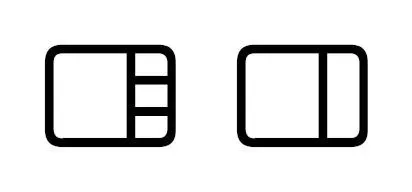
16. Es könnte mehr Unterstützung für staatliche Ausweise geben
In Arizona, Colorado und Maryland können Sie Ihren Staatsausweis oder Führerschein bereits auf Apple Wallet hochladen. Dank einer Änderung im Code des PassKit-Frameworks, die in iOS 16.5 eingeführt wurde, werden möglicherweise bald weitere Staaten unterstützt.
- Fügen Sie Ihren Personalausweis hinzu: Dieser Service wird derzeit angeboten. Ihr Personalausweis kann noch hinzugefügt werden.
Im März 2022 gab Apple bekannt, dass es daran arbeite, den Einwohnern von Hawaii, Mississippi, Ohio und dem Territorium von Puerto Rico Wallet-Unterstützung für Staatsausweise und Führerscheine zu bieten. Es hieß auch, dass Connecticut, Georgia, Iowa, Kentucky, Oklahoma und Utah sechs Monate später eintreffen würden.
An TSA-Sicherheitskontrollpunkten sowie in einigen Apps für Flugreisen, Fahrzeugvermietungen, Bankdienstleistungen, Regierungsdienste und das Gesundheitswesen können in Apple Wallet gespeicherte Ausweise zum Nachweis Ihres Alters und Ihrer Identität verwendet werden.
17. Hilfe für die brandneuen Beats Studio Pro-Kopfhörer
iOS 16.5 weist mit frischen Bildern an mehreren verschiedenen Stellen des Codes auf die Entwicklung der noch nicht veröffentlichten Over-the-Ear-Kopfhörer Beats Studio Pro durch Apple hin. Laut 9to5Mac sollen die Kopfhörer über eine Transparenzoption, eine verbesserte aktive Geräuschunterdrückung (ANC) und angepassten räumlichen Klang verfügen.



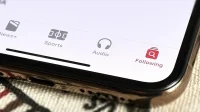
Schreibe einen Kommentar